Если вам нужно эффективное расширение для фильтрации контента, решение - это не что иное, как AdBlock. Расширение может использоваться в основных веб-браузерах, таких как Apple Safari, Mozilla Firefox, Google Chrome, Microsoft Edge и Opera. Основная функция AdBlock - блокировать нежелательную и надоедливую рекламу от всплывающих окон во время серфинга в Интернете.
Хотя есть случаи, когда некоторые пользователи хотят найти способы как отключить AdBlock временно. Причина этого варьируется, как правило, если есть необходимость доступа к определенному веб-сайту.
Руководство по статьеКаковы преимущества и недостатки инструментов AD Blocker?Методы о том, как отключить AdBlockДавай завернем
Люди также читают:Как удалить рекламу на Mac?Как включить или отключить расширения Mac
Каковы преимущества и недостатки инструментов AD Blocker?
На рынке доступно несколько инструментов для блокировки рекламы, и они различаются в зависимости от эффективности и цены. Инструменты блокировки рекламы, в том числе AdBlock, могут автоматически удалять любые нежелательная онлайн реклама при использовании веб-браузера. Как правило, он может блокировать веб-баннеры, всплывающие окна, встроенное аудио и видео.
Инструмент работает путем разрыва соединения между контент-провайдерами и сторонними сетями. Сценарии отслеживания блокируются во время веб-активности.

Каковы преимущества?
Как правило, инструмент ограничивает раздражение, с которым сталкиваешься при работе в Интернете. При щелчке по ссылке это может быть неприятным испытанием, которое может быть представлено только всплывающим окном, которое невозможно закрыть.
Прерывание может быть уменьшено, и работа в Интернете может быть непрерывным и приятным опытом. Кроме того, это также может сократить время загрузки, увеличить время автономной работы, а также увеличить пропускную способность потребления данных.
Другие преимущества включают в себя:
- Предотвращает отслеживание с рекламных серверов, Важно отметить, что рекламные серверы не только доставляют рекламу в ваш веб-браузер, они также могут отслеживать вашу активность в Интернете и собирать различную личную информацию, которая продается третьим лицам или может использоваться для отправки более целевой рекламы.
- Declutter вашей активности просмотра. Если вы используете инструмент блокировки рекламы, у вас будет беспроблемная онлайн-активность без каких-либо назойливых всплывающих окон, нежелательного звука и рекламы.
Каковы недостатки?
У этого инструмента есть свои недостатки, о которых вы должны знать. Первоначально инструмент блокировки рекламы может заблокировать больше, чем просто рекламаособенно веб-сайты, которые имеют встроенные средства обмена сообщениями или другие функции.
Кроме того, это также может повлиять на веб-сайты, на которых размещаются рекламные объявления, что может нанести ущерб их средствам к существованию, поскольку они зависят от этих рекламных объявлений в отношении дохода.
Методы о том, как отключить AdBlock
В зависимости от веб-браузера, который вы используете, есть шаги, которые вы должны выполнить на как отключить AdBlock правильно в веб-браузере, который вы используете.
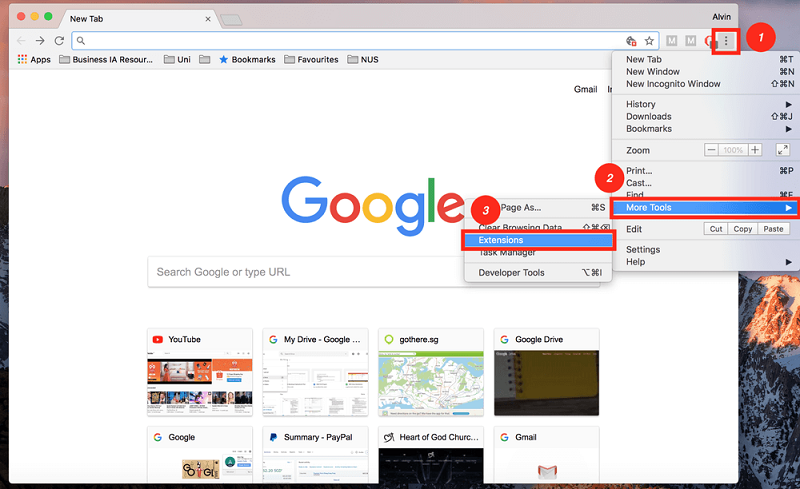
Chrome
Давайте сначала внимательно посмотрим, как отключить AdBlock в Chrome для macOS. Если вы используете браузер Chrome на ПК с Windows или на устройстве Android или iOS, интерфейс может немного отличаться, но процесс все тот же.
- Откройте браузер Chrome и перейти к расширениям, Просто нажмите на три вертикальные точки, которые вы можете найти в правом верхнем углу вашего браузера. Нажмите на «Дополнительные инструменты» и «Расширение».
- Выключить AdBlock, Помните, что если у вас есть несколько расширений, добавленных в ваш браузер Chrome, потребуется время, чтобы найти «AdBlock». Для тех, кто установил несколько плагинов, легко найти значок AdBlock.
- Если вы решили удалить AdBlock навсегда, вы должны нажать на Кнопка «Удалить».
Кроме того, вы можете нажать на значок AdBlock, который вы можете найти в правом верхнем углу интерфейса рядом с тремя вертикальными точками, а затем нажать «Приостановить на этом сайте».
Сафари
Если вы используете Safari в качестве основного веб-браузера на Mac, просто выполните следующие действия, чтобы отключить AdBlock на вашем устройстве. Если вы используете Safari на ПК с Windows или на устройстве iOS, интерфейс другой, но процесс должен быть похожим.
- Откройте браузер Safari, Нажмите на меню Safari, которое вы можете найти в левом верхнем углу экрана, и перейдите к Предпочтениям.
- Перейти к вкладке Расширения в новом открывшемся окне. Снимите флажок AdBlock, чтобы отключить его в своем браузере.
- Если вы хотите окончательно удалить AdBlock из Safari, вы должны нажмите на удалить.
Как и в случае с Chrome, нет необходимости заходить в настройки. Вы можете отключить AdBlock только для одного сайта. Вы можете сделать это, найдя значок в левой части адресной строки. Нажмите на «Не беги на этой странице» отключить его функцию на этом конкретном сайте.
Firefox
- Откройте браузер Firefox, Нажмите на Инструменты в верхней части экрана. Нажмите на дополнения.
- Нажмите на расширения, Откроется окно со всеми установленными расширениями. Найдите AdBlock и отключите его.
- Если вы решите удалить AdBlock навсегда из Firefox, вы должны нажать на Кнопка «Удалить», Это прямо рядом с Отключить.
Opera
- Откройте браузер Opera, В верхней строке меню вы должны нажать на View, а затем на Show Extensions.
- На этом этапе вы будете перенаправлены на страницу, которая представит вам все установленные расширения. Ищите плагин AdBlock и нажмите на Отключить.
- Если вы хотите навсегда удалить AdBlock из браузера Opera, просто нажмите на крест в правом верхнем углу белой области.
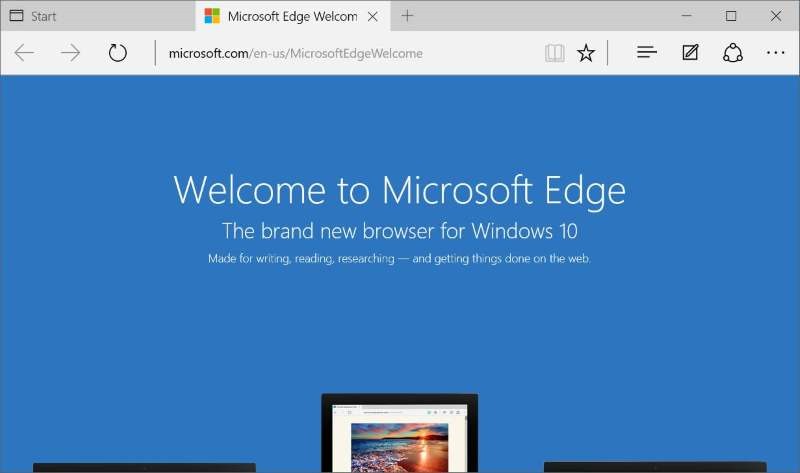
Microsoft Edge
- Откройте браузер Microsoft Edge, Нажмите на значок из трех точек, а затем на Расширения.
- Ищите расширение AdBlock и нажмите на значок настройки редуктора.
- Выключите AdBlock. Если вы решили навсегда удалить его из браузера, вы можете нажать на Кнопка удаления.
Другие интернет-браузеры
Как и в других веб-браузерах, которые не были упомянуты, вы можете легко отключить AdBlock, не переходя на страницу настроек. В большинстве случаев значок AdBlock должен находиться в правой верхней части вашего веб-браузера. Просто нажмите на значок, а затем нажмите на «Пауза AdBlock».
Давай завернем
Там у вас это есть - просто ознакомьтесь с инструкциями по отключению AdBlock в зависимости от используемого веб-браузера. Как правило, метод одинаков для каждого веб-браузера. Просто найдите страницу расширения вашего браузера, и у вас есть возможность отключить или удалить AdBlock.




Хосе ван дер Лели2023-11-22 18:20:07
helemaal zwaar KUT kom nooit meer van die adblock af en heeft myj hele Laptop naar de kloten geholpen!ik bem 63 jaar weet net dit probleem op te lossen en voorlopg gaat adblocker lekker zijn банда!!!!!
Деннис де Цварт2023-03-11 20:19:00
пошел маар ниет нодиг
gwm вербонг2021-12-04 17:30:18
scrijk ВСЕГО ADBLCK